So verwenden Sie Google Flights
Wenn Sie eine bevorstehende Reise oder einen bevorstehenden Urlaub planen, können Sie Reisebüros umgehen und die besten Angebote(the best deals) erhalten , indem Sie Google Flights verwenden.
Google Flights durchsucht Datenbanken von Fluggesellschaften und Reisebüros nach allen verfügbaren Flugplänen und Preisen. Das bedeutet, dass Sie die gleichen Einblicke in die besten Flugpreise erhalten wie Reisebüros.

Das Beste ist, dass Google Flights in Ihr Google -Konto integriert ist, um Ihnen Flug-Check-in-Erinnerungen und andere Updates zu geben. Es ist, als hätten Sie Ihr persönliches Reisebüro auf Ihrem Computer und Ihrem Mobilgerät.
Google Flugsuche
Die meisten Nutzer verwenden Google Flights, indem sie die Hauptseite besuchen und die Abflug- und Zielflughäfen oder -städte sowie die Abflug- und Rückreisedaten eingeben.

Auf der Suchseite von Google Flights gibt es einige Dinge zu beachten . Wenn Sie den genauen Abflug- oder Ankunftsflughafen nicht kennen, geben Sie einfach den Namen der Stadt ein. Daraufhin öffnet sich ein Suchfenster mit allen Flughäfen in der Nähe, die Sie auswählen können.
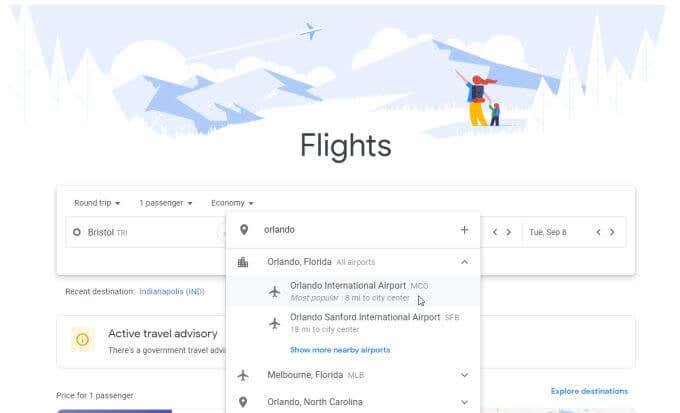
Auch die Reisedaten bieten einen hilfreichen Tipp. Während Sie Daten eingeben, werden die Preise im Kalender eingeblendet. Dies zeigt Ihnen, wie sich die Änderung Ihrer Abreise- oder Rückreisedaten auf die Reisepreise auswirken kann.
Verschieben Sie Ihre Abreise oder Ankunft nur um ein paar Tage und Sie könnten potenziell Hunderte von Dollar bei Ihrer Reise sparen.

Passen Sie Ihre Reise an Nebensaisonen oder langsamere Reisemonate an, um Ihre Ersparnisse zu vervielfachen.
Wählen Sie Suchen(Search) aus, um alle Ihre Flugoptionen anzuzeigen.
Durchsuchen der Google Flights-Ergebnisse
Die Ergebnisseite zeigt Ihnen alle verfügbaren Flüge einschließlich Abflug- und Ankunftszeiten, Gesamtreisezeit (einschließlich Zwischenstopps), Anzahl der Zwischenstopps und den Gesamtpreis für ein Hin- und Rückflugticket.
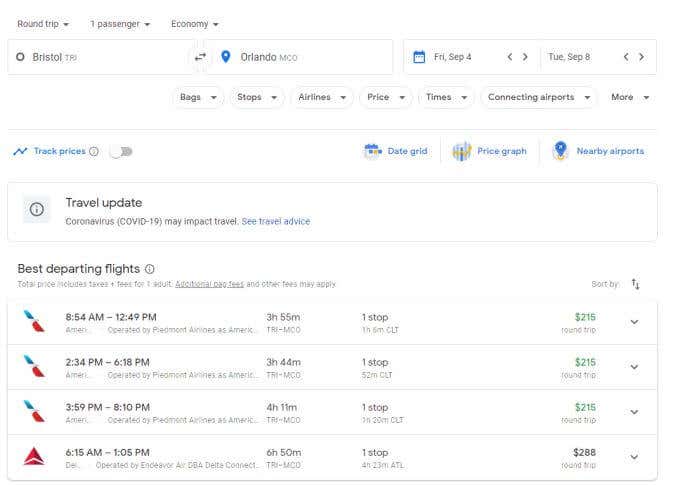
Sie werden sehen, dass die Ergebnisse standardmäßig einen Passagier und eine Hin- und Rückfahrt enthalten. Die Ergebnisse sind von den günstigsten Flügen(least expensive flights) zu den teureren Reiseoptionen sortiert. Normalerweise enthält der Abschnitt mit den besten Abflügen(Best departing flights) auch die günstigeren Optionen mit den weniger Stopps.
Sie können diese Suchergebnisse mithilfe der Dropdown-Menüs unter den Suchfeldern oben ändern. Diese beinhalten:
- Gepäck(Bags) : Erfahren Sie, wie sich Handgepäck oder aufgegebenes Gepäck auf die Preise auswirken
- Stopps(Stops) : Stellen Sie die maximale Anzahl der gewünschten Stopps ein
- Fluggesellschaften(Airlines) : Schließen Sie nur bestimmte Fluggesellschaften ein
- Preis(Price) : Begrenzen Sie die Preisspanne der Flüge
- Zeiten(Times) : Begrenzen Sie die Abflug- und Ankunftszeiten für Hin- und Rückflüge
- Anschlussflughäfen(Connecting airports) : Bestimmte Anschlussflughäfen ausschließen
- Sonstiges(Other) : Begrenzen Sie die Flugdauer und fügen Sie separate Tickets hinzu, um zu sehen, ob es billiger ist, Tickets von verschiedenen Fluggesellschaften zu kaufen
Wählen Sie oben in der Flugliste Daten(Dates) aus, um zu sehen, wie sich das gewählte Datum Ihrer Reise auf den Preis auswirkt und wie eine Verschiebung die Kosten senken könnte.

Wählen Sie Preisdiagramm(Price) aus, um eine alternative Ansicht zu erhalten, wie sich die Preise über längere Zeiträume ändern . (graph)Dies kann hilfreich sein, wenn Sie die Möglichkeit haben, Ihre Reise auf einen anderen Monat zu verschieben, der möglicherweise günstiger ist.
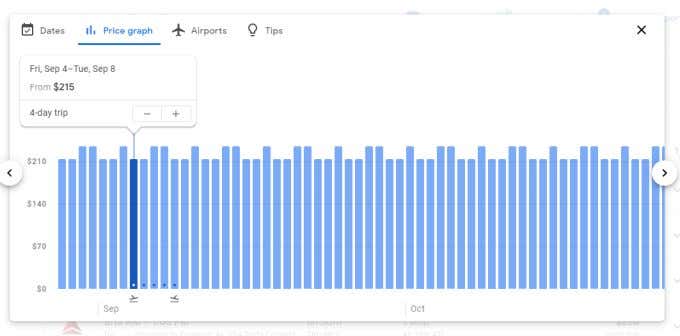
Wählen Sie Flughäfen(Airports) aus, um eine Karte aller nahe gelegenen Flughäfen an Ihren Abflug- und Zielorten anzuzeigen. Prüfen Sie, ob ein Wechsel Ihres Flughafens an einem der beiden Standorte die Kosten Ihres Tickets reduzieren könnte.

Manchmal kann dies eine etwas längere Fahrt an beiden Enden erfordern, aber der reduzierte Ticketpreis könnte sich lohnen.
Wenn das Datum Ihres Fluges in weiter Ferne liegt, stellen Sie sicher, dass Sie den Schieberegler Preise(Track prices) verfolgen oben auf der Seite aktivieren. Dadurch wird die Fahrt zur Liste der erfassten Fahrten Ihres Kontos hinzugefügt.
Um später Ihre nachverfolgten Flugpreise anzuzeigen, wählen Sie einfach das Menü oben links und wählen Sie nachverfolgte Flugpreise aus(Tracked flight prices) .
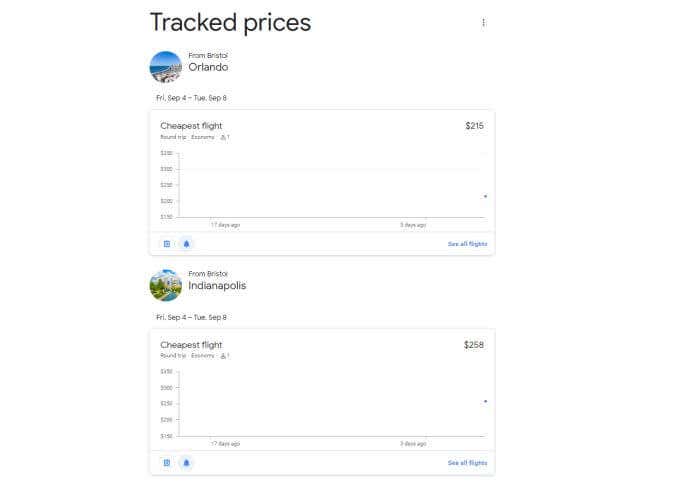
Wenn Sie nicht sofort kaufen müssen, können Sie mehrere Reiserouten für dieselbe Reise hinzufügen und diese Preise verfolgen. Wenn Sie sich Ihrem Reisetag nähern, können Sie diese Funktion verwenden, um das Ticket zu ergattern, dessen Preis nach unten statt nach oben verschoben wurde.
Sie sehen Ihre nachverfolgten Preise auch als kleine Blöcke auf der Hauptseite unter dem Abschnitt nachverfolgte Preise(Tracked prices) .
Verwenden von Google Flights Explore
Wenn Sie auf der Hauptseite Ziele erkunden(Explore destinations) auswählen , gelangen Sie zum Bereich Google Flights Explore .

Hier können Sie verschiedene Standorte auf der Karte auswählen und alle möglichen Reiseinformationen zum Fliegen von Ihrem Standort dorthin anzeigen.
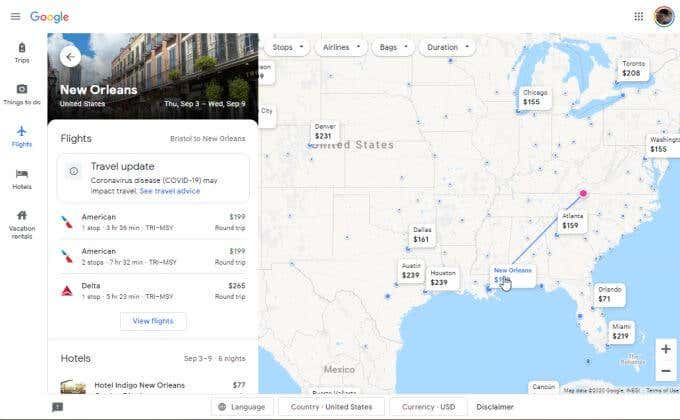
Wenn Sie einen Standort auswählen, sehen Sie auf der linken Seite des Bildschirms verfügbare Flüge und Preise. Außerdem sehen Sie:
- Hotelpreise an Ihrem Zielort
- Haupt-(Peak) und Nebenreisezeiten dort
- Bestbewertete Aktivitäten und Attraktionen in der Umgebung
Google Flights Explore ist ein großartiges Tool, das Sie verwenden können, wenn Sie wissen, dass Sie einen Urlaub brauchen, aber nicht sicher sind, wohin Sie gehen sollen, ohne ein Vermögen auszugeben.

Suchen(Search) Sie auf der Karte nach dem günstigsten Ziel und planen Sie dann Ihr Abenteuer dort, wo sich die Gelegenheit bietet!
Andere Google Flights-Funktionen
Es gibt eine Reihe weiterer nützlicher Bereiche in Google Flights, die Sie möglicherweise nie entdecken werden, wenn Sie nicht wissen, wo Sie suchen müssen. Hier sind ein paar hilfreiche Tipps für die nützlichsten Funktionen.
Wählen Sie Reisen(Trips) aus dem linken Menü und wählen Sie Reise erstellen(Create a trip) im Bereich Wohin als nächstes? Sektion.
Auf diese Weise können Sie eine Reiseroute erstellen, ein Ziel nach dem anderen.

Wählen Sie Speichern(Save) aus, um den Vorgang abzuschließen. Jede von Ihnen erstellte und gespeicherte Reise wird angezeigt, wenn Sie in Google Flights im linken Menü Reisen(Trips) auswählen .
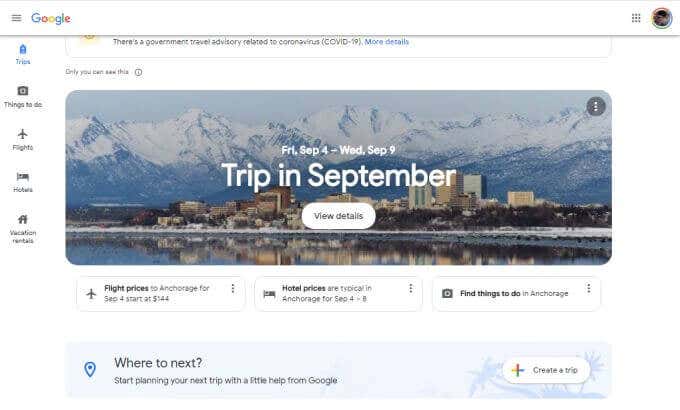
Wählen Sie(Select) eine dieser Reisen aus, um Flugpreise, Hoteltipps und andere hilfreiche Informationen von Google zur Planung der Details für diese Reisen zu erhalten.
Wählen Sie Hotels aus dem linken Menü und Sie haben Zugriff auf ein nützliches Tool zur Suche von Hotelpreisen. Viele Menschen wissen nicht, dass Google Flights ihnen auch dabei helfen kann, erschwingliche Hotels auf der ganzen Welt zu finden.
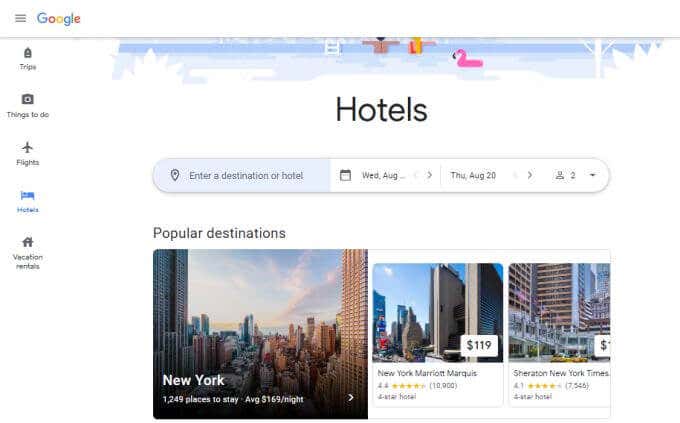
Wählen Sie im linken Menü Ferienwohnungen(Vacation rentals) aus, um verfügbare Ferienwohnungen von Websites wie Booking.com , Vrbo.com und anderen Websites anzuzeigen. Dies sind Unterkünfte, die günstigere Preise für Langzeitaufenthalte bieten als die meisten Hotelzimmer.
Wählen Sie(Select) eine Ferienwohnung aus, um weitere Details, Fotos und Preise anzuzeigen. Sie können auch Standortinformationen(location information) wie Aktivitäten, Flughäfen in der Nähe, Informationen zu öffentlichen Verkehrsmitteln und mehr anzeigen.

Wie Sie sehen, gibt es bei Google Flights viel mehr als nur Flüge. Sie können es verwenden, um alle Ihre Reiseanforderungen zu erfüllen und sicherzustellen, dass Sie während Ihrer Reise für alles die besten Preise erhalten.
Sie sind sich nicht sicher, ob Sie Google(Google) Flights verwenden möchten ? Vergleichen Sie es mit TripIt(Compare it to TripIt) und entscheiden Sie selbst.
Related posts
So verwenden Sie Dropdown-Listen von Google Sheets
9 versteckte Funktionen in Google Maps, die Sie sich ansehen sollten
So filtern Sie in Google Sheets
Was ist die Google-App und wie wird sie verwendet?
So fügen Sie eine Signatur in Google Docs ein
So richten Sie Voicemail auf Google Voice ein
Die 7 besten Google Mail-Add-Ons
8 Tipps zur Google-Suche: Finden Sie immer, wonach Sie suchen
Wie funktioniert der YouTube-Algorithmus?
So beanspruchen Sie ein Unternehmen bei Google
So deaktivieren und verwalten Sie YouTube-Benachrichtigungen
So zeigen Sie Ihren Google Maps-Suchverlauf an
So verfolgen Sie Änderungen in Google Docs
So funktioniert Application Launcher für Google Drive
So sichern Sie den Google Chrome-Verlauf
Warum laufen in Chrome so viele Prozesse?
Was ist das Software Reporter Tool in Chrome und wie wird es deaktiviert?
So erstellen Sie ein Google-Formular: Eine vollständige Anleitung
So senden Sie eine E-Mail in Google Mail zurück
Was ist der erweiterte Schutz in Google Chrome und wie wird er aktiviert?
